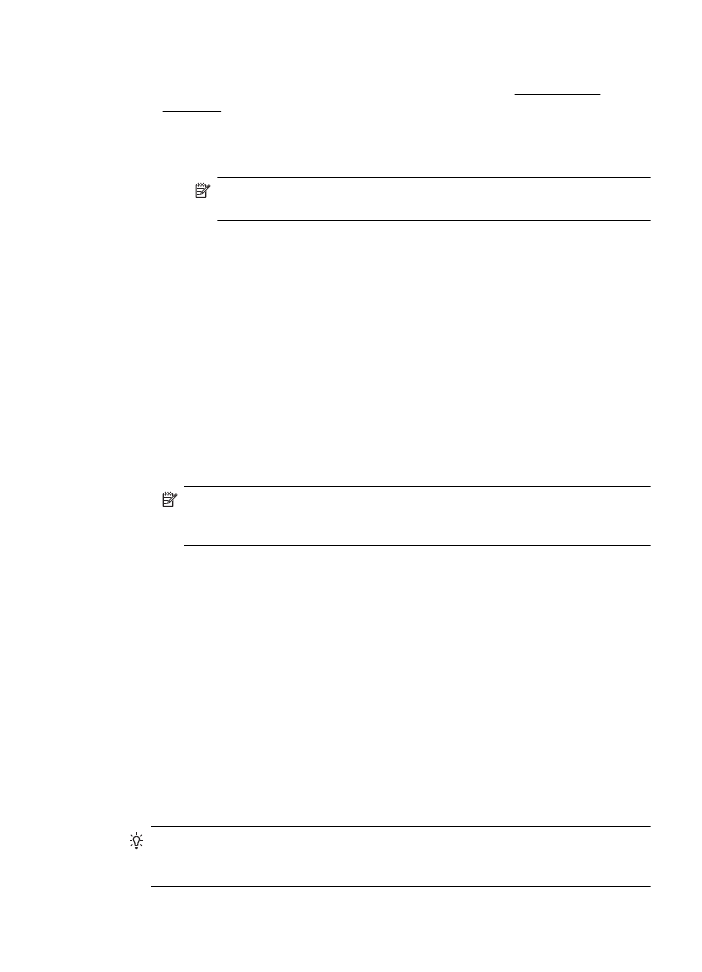
Печат от двете страни на хартията (двустранно)
Можете да печатате автоматично и от двете страни на носителя, като използвате
аксесоар за автоматично двустранно печатане (модул за двустранен печат).
Съвет За ръчен печат и от двете страни можете да отпечатате първо само
нечетните страници, да обърнете страниците, след което да отпечатате само
четните страници.
Печат от двете страни на хартията (двустранно)
37
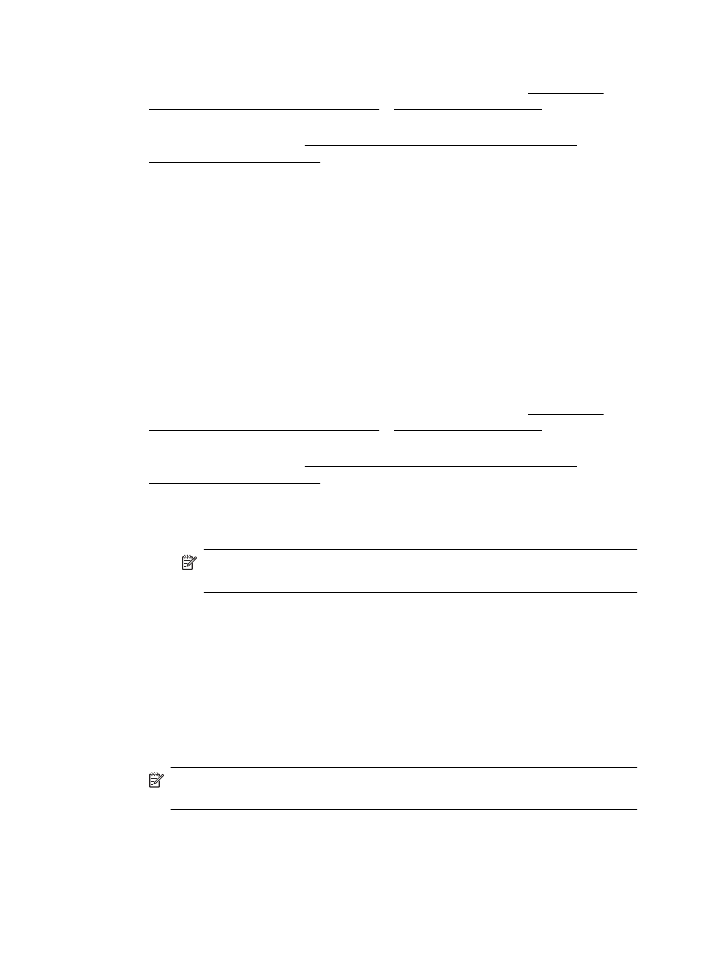
Извършване на двустранен печат (Windows)
1.
Поставете съответния носител. За повече информация вж. Указания за
печат и от двете страни на хартията и Поставяне на носители.
2.
Проверете дали модулът за двустранен печат е поставен правилно. За
повече информация вж. Инсталиране на аксесоара за автоматичен
двустранен печат (модула).
3.
При отворен документ щракнете върху Print (Печат) на меню File (Файл) и
след това щракнете върху бутона, който отваря диалоговия прозорец
Printer Properties (Свойства на принтера).
В зависимост от вашата приложна програма, този бутон може да се нарича
Properties (Свойства), Options (Опции), Printer Setup (Настройка на
принтер), Printer (Принтер) или Preferences (Предпочитания).
4.
От опциите Print on Both Sides (Двустранен печат) на раздела Layout
(Оформление) изберете Flip on Long Edge (Обръщане по дълъг ръб) или
Flip on Short Edge (Обръщане по къс ръб).
5.
Направете други желани настройки, след което щракнете върху бутона OK.
6.
След което отпечатайте документа.
Извършване на двустранен печат (Mac OS X)
1.
Поставете съответния носител. За повече информация вж. Указания за
печат и от двете страни на хартията и Поставяне на носители.
2.
Проверете дали модулът за двустранен печат е поставен правилно. За
повече информация вж. Инсталиране на аксесоара за автоматичен
двустранен печат (модула).
3.
Изберете размер на хартията:
а.
От менюто File (Файл) на софтуерното приложение щракнете върху
Page Setup (Настройка на страниците).
Забележка Ако не виждате елемента от менюто Page Setup
(Настройка на страница), преминете към стъпка 4.
б.
Уверете се, че принтерът, който желаете да използвате, е избран от
изскачащото меню Format For (Форматиране за).
в.
Изберете размера на хартията от изскачащото меню Paper Size
(Размер на хартията), след което щракнете върху OK.
4.
От менюто File (Файл) на съответното софтуерно приложение щракнете
върху Print (Печат).
5.
Уверете се, че е избран принтерът, който желаете да използвате.
6.
Изберете размера на хартията от изскачащото меню Paper Size (Размер на
хартията) (ако е налично).
Забележка Може да се наложи да изберете опцията за размер на
хартията, обозначена с Two-Sided margins (Двустранни полета).
Глава 2
38
Печат
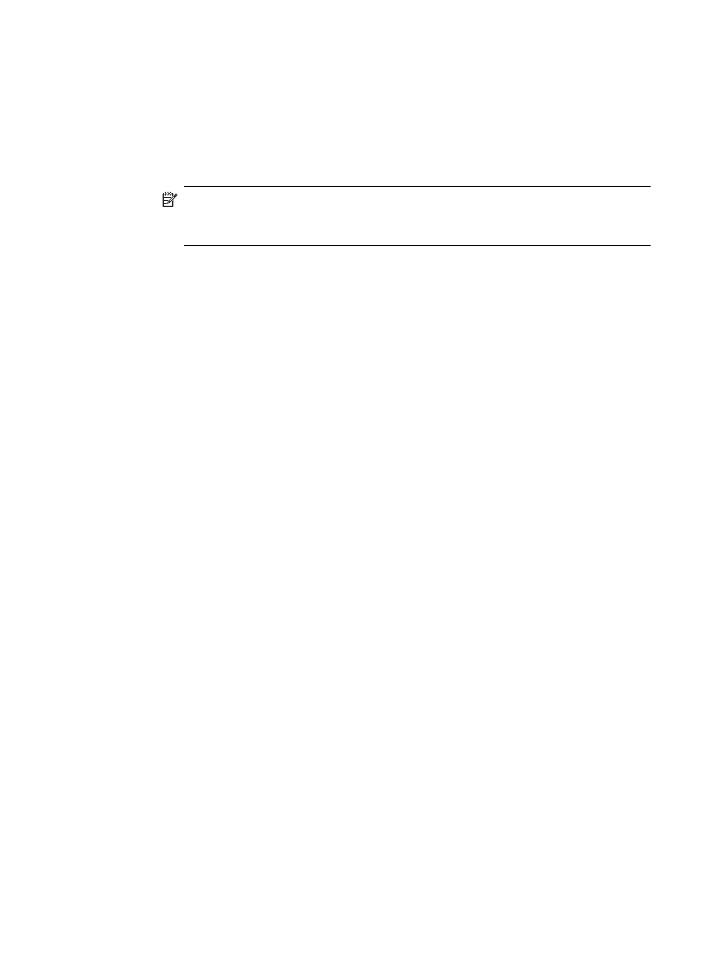
7.
Щракнете върху изскачащото меню Two-Sided Printing (Двустранен печат),
изберете Print Both Sides (Печат от двете страни) и след това щракнете
върху подходящите опции за подвързване на документа.
– ИЛИ –
Щракнете върху изскачащото меню Layout (Оформление) и след това
изберете подходящите опции за подвързване на документа от изскачащото
меню Two-Sided (Двустранно).
Забележка Ако не виждате никакви опции, щракнете върху триъгълника
за откриване до изскачащото меню Printer (Принтер) или щракнете
върху Show Details (Показване на подробности).
8.
Изберете други желани настройки за печат, след което щракнете върху
Print (Печат), за да започне печатането.